El ip> L'ordre a Linux és una potent utilitat per a la configuració i la gestió de la xarxa. Permet als usuaris interactuar amb diversos components de xarxa, com ara interfícies de xarxa, taules d'encaminament, adreces i molt més. En aquesta guia, aprofundirem en el ip> comandament, cobrint cada aspecte amb exemples, codi i explicacions detallades.
Introducció a l'ordre IP a Linux
El ip> el comandament forma part del iproute2> paquet i serveix com a reemplaçament versàtil per a eines de xarxa més antigues com ` ifconfig> `> i ` route> `> . Proporciona una interfície unificada per configurar i gestionar la configuració de xarxa a les distribucions de Linux modernes.
Ús bàsic i sintaxi de l'ordre IP
La sintaxi bàsica delip>la comanda és la següent:
ip [OPTIONS] OBJECT help>
On:
- OPCIONS : Opcions addicionals que modifiquen el comportament de l'ordre.
- OBJECTE : el component de xarxa amb el qual voleu interactuar (p. ex., enllaç, adreça, ruta).
- COMANDAMENT : l'acció que voleu dur a terme sobre l'objecte especificat.
- ajuda : Mostra informació d'ajuda sobre l'objecte o l'ordre especificat.
Exemples d'ordres IP i implementació pràctica
- Visualització d'interfícies de xarxa i adreces IP mitjançant l'ordre IP
- Configuració d'interfícies de xarxa mitjançant l'ordre IP
- Gestió de taules d'encaminament mitjançant l'ordre IP
- Canviar l'estat de la interfície mitjançant l'ordre IP
- Mostrar estadístiques detallades de la interfície mitjançant l'ordre IP
Visualització d'interfícies de xarxa i adreces IP mitjançant l'ordre IP
Per veure informació sobre les interfícies de xarxa i les adreces IP associades, utilitzeu l'ordre següent:
ip addr show>
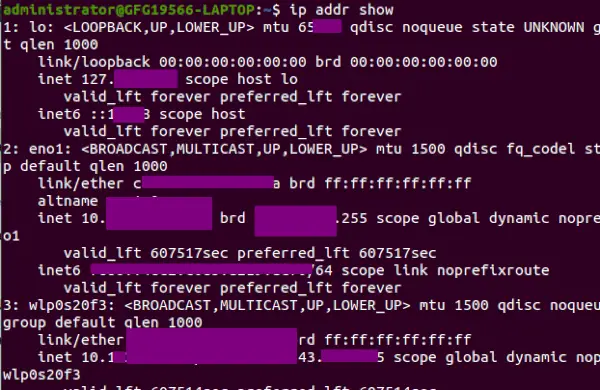
mostrant la interfície de xarxa
Aquesta ordre mostra detalls com ara els noms de la interfície (` eth0`> , ` wlan0`> ), adreces MAC, adreces IPv4 i IPv6, màscares de subxarxa i molt més.
Configuració d'interfícies de xarxa mitjançant l'ordre IP
Per configurar una interfície de xarxa, podeu utilitzar el ` ip link`> ordre seguida de l'acció (p. ex., ` set`> , ` add`> , ` delete`> ).
Per exemple : per establir l'adreça IP d'una interfície:
sudo ip addr add 192.168.1.100/24 dev eth0>
Aquesta ordre assigna l'adreça IP ` 192.168.1.100`> amb una màscara de subxarxa de ` 24`> (equivalent a255.255.255.0>) fins aleth0>interfície.
Gestió de taules d'encaminament mitjançant l'ordre IP
Exemple 1: suprimir una ruta
Per suprimir una ruta existent de la taula d'encaminament, podeu utilitzar el ` ip route delete`> comandament. Per exemple:
sudo ip route delete 10.0.0.0/24 via 192.168.1.1 dev eth0>
Aquesta ordre elimina la ruta cap a ` 10.0.0.0/24`> xarxa mitjançant la passarel·la ` 192.168.1.1`> a través del ` eth0`> interfície.
Exemple 2: Canvi de la passarel·la per defecte
Per canviar la passarel·la predeterminada per al trànsit de sortida, podeu modificar la ruta per defecte utilitzant el ` ip route`> comandament. Per exemple:
sudo ip route add default via 192.168.1.254 dev eth0>
Aquesta ordre estableix ` 192.168.1.254`> com a nova passarel·la predeterminada a través de ` eth0`> interfície.
Canviar l'estat de la interfície mitjançant l'ordre IP
Exemple 1: pujar una interfície
Per obrir una interfície (activar-la), podeu utilitzar el ` ip link`> comanda amb el ` set`> acció. Per exemple:
sudo ip link set eth0 up>
Aquesta ordre porta el ` eth0`> interfície, que li permet enviar i rebre trànsit de xarxa.
Exemple 2: Canvi de MTU (Unitat de transmissió màxima)
Per canviar la MTU (unitat de transmissió màxima) d'una interfície de xarxa, podeu utilitzar el ` ip> > link`> comanda amb el ` set`> acció i el ` mtu`> paràmetre. Per exemple:
sudo ip link set eth0 mtu 1500>
Aquesta ordre estableix la MTU del fitxer ` eth0`> interfície a ` 1500`> bytes.
Mostrar estadístiques detallades de la interfície mitjançant l'ordre IP
Exemple 1: Monitorització del trànsit de la interfície
Per supervisar el trànsit de xarxa en temps real en una interfície específica, podeu utilitzar el ` ip -s link`> comanda en combinació amb eines com ` watch> `> o ` grep> `> per filtrar la sortida. Per exemple:
watch -n 1 'ip -s link show eth0 | grep 'RX bytes''>
Aquesta ordre supervisa contínuament el trànsit de recepció (RX) a ` eth0`> interfície, actualitzant-se cada segon.
emet una cadena com int java
Exemple 2: visualització d'errors d'interfície
Per identificar problemes potencials amb una interfície de xarxa, podeu utilitzar elip -s link>comanda per mostrar estadístiques detallades, inclosos els recomptes d'errors. Per exemple:
ip -s link show eth0 | grep -E 'errors|dropped'>
Aquesta ordre mostra estadístiques relacionades amb els errors de paquets i els paquets deixats caure aleth0>interfície.
llocs com coomeet
Opcions disponibles a l'ordre IP a Linux
| Opcions | Descripció | Exemple d'ús |
|---|---|---|
| adreça | Mostra totes les adreces IP associades a tots els dispositius de xarxa. | adreça IP |
| Mostra informació relacionada amb una interfície específica. | Mostra l'adreça IP (interfície) | |
| enllaç | Mostra informació de la capa d'enllaç, incloses les característiques dels dispositius de la capa d'enllaç disponibles actualment. | enllaç ip |
| Mostra les estadístiques de diverses interfícies de xarxa. | enllaç ip -s | |
| Mostra les estadístiques d'una interfície de xarxa específica. | mostrar l'enllaç ip -s (interfície) | |
| ruta | Mostra la taula d'encaminament, que mostra els paquets de ruta que prendrà la teva xarxa. | ruta ip |
| afegir | Assigna una adreça IP a una interfície. | ip a add (ip_address) dev (interfície) |
| del | Suprimeix una adreça IP assignada d'una interfície. | ip a del (adreça_ip) dev (interfície) |
| amunt | Habilita una interfície de xarxa. | enllaç ip configurat (interfície). 10 de 10 |
| cap avall | Desactivar una interfície de xarxa. | enllaç ip establert (interfície) cap avall |
| monitor | Superviseu i visualitzeu l'estat dels dispositius, adreces i rutes contínuament. | monitor ip |
| ajuda | Mostra informació d'ajuda sobre ` | ajuda ip |
| veí | Veure l'adreça MAC dels dispositius connectats al sistema. | ip veí |
| Suprimeix una entrada ARP. | ip veí del (adreça_ip) dev (interfície) | |
| Afegiu una entrada ARP. | ip veí afegir (adreça_ip) dev (interfície) |
1. adreça
Aquesta opció s'utilitza per mostrar totes les adreces IP associades a tots els dispositius de xarxa.
ip address>
adreça IP
Això mostrarà la informació relacionada amb totes les interfícies disponibles al nostre sistema.
2. enllaç
S'utilitza per mostrar informació de la capa d'enllaç; recuperarà les característiques dels dispositius de capa d'enllaç disponibles actualment. Qualsevol dispositiu de xarxa que tingui un controlador carregat es pot classificar com a dispositiu disponible.
arraylist.sort
ip link>
enllaç ip
Aquesta opció d'enllaç quan s'utilitza amb -s s'utilitza per mostrar les estadístiques de les diferents interfícies de xarxa.
ip -s link>
enllaç ip -s
I, per obtenir informació sobre una interfície de xarxa concreta, afegiu una opció mostra seguida del nom de la interfície de xarxa concreta.
ip -s link show (interface)>
Per exemple:
ip -s link show enp3s0>
ip -s enllaç mostra enp3s0
3. monitor:
Aquesta ordre pot supervisar i mostrar l'estat dels dispositius, adreces i rutes contínuament.
ip monitor>
monitor ip
4. veí:
Aquesta ordre s'utilitza per veure l'adreça MAC dels dispositius connectats al vostre sistema.
ip neighbour>
ip veí
- ESTABLE: Això vol dir que el veí és vàlid, però probablement ja no és accessible, de manera que el nucli intentarà comprovar-ho a la primera transmissió.
- ACCESSIBLES: Això vol dir que el veí és vàlid i accessible.
- RETARD: Això vol dir que s'ha enviat un paquet al veí estable i el nucli està esperant la confirmació.
- Eliminar una entrada ARP:
ip neighbour del (ip_address) dev interface>
Per exemple:
ip neighbour del 192.168.0.200 dev enp3s0>
Afegiu una entrada ARP:
ip neighbour add (ip_address) dev interface>
Per exemple:
ip neighbour add 192.168.0.200 dev enp3s0>
Conclusió
El 'ip' L'ordre a Linux és una eina potent que s'utilitza per realitzar tasques administratives. Podem dir que aquesta ordre és la versió millorada de l'ordre obsoleta `ifconfig`. Com hem comentat, aquesta comanda es pot utilitzar per manipular dispositius, encaminament i túnels. Aquesta ordre `ip` també pot controlar l'estat dels dispositius, rutes i adreces. En general, podem dir que aquesta ordre és una eina versàtil que pot ser útil per als administradors de xarxa per gestionar les seves xarxes de manera més eficient.
